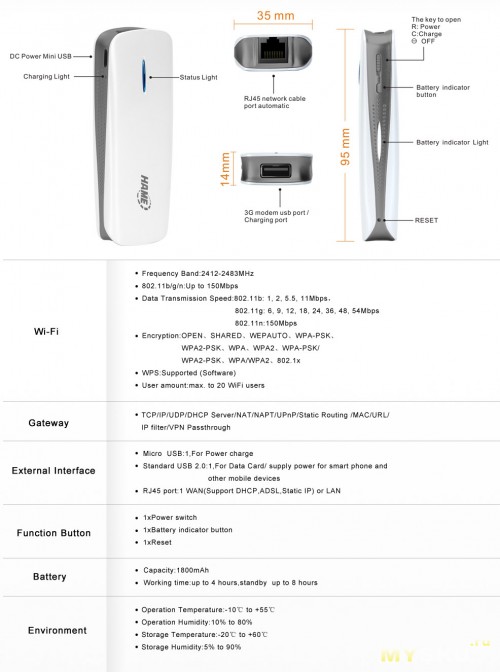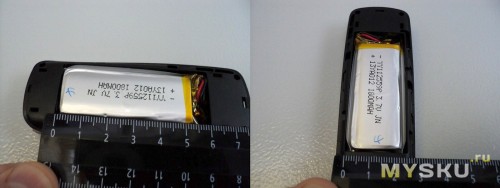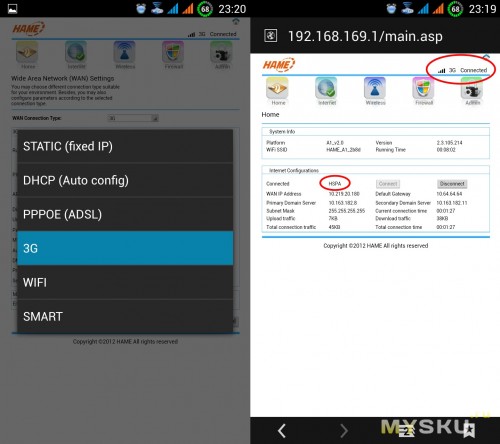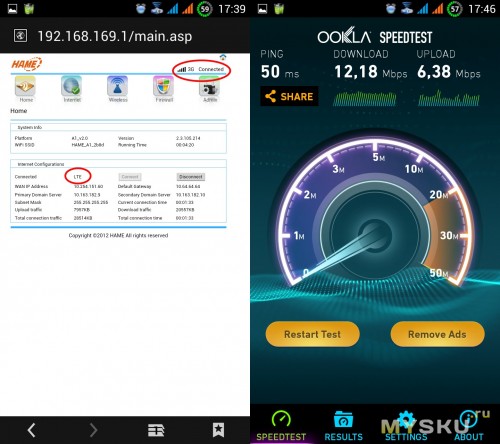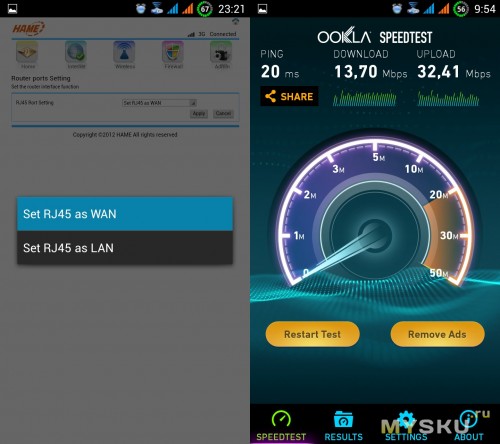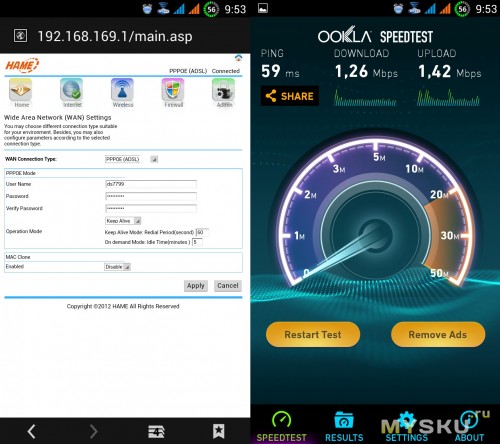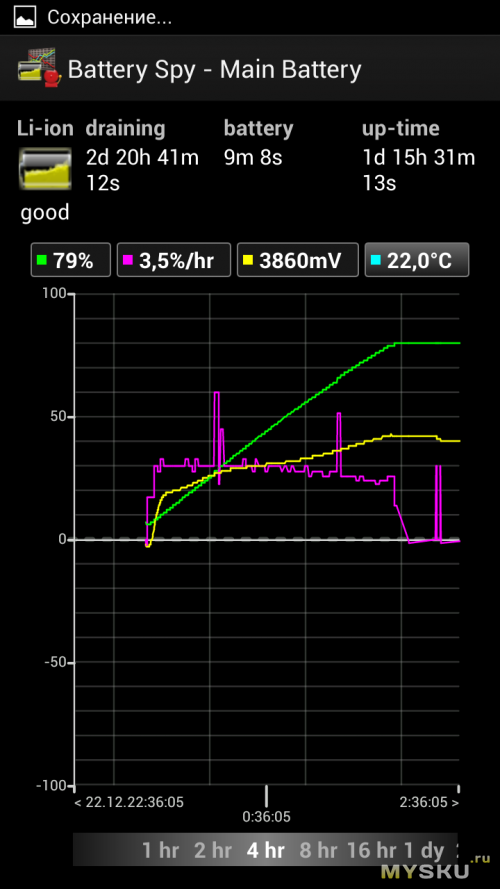Здравствуйте, дорогие друзья!
Хочу рассказать о том как подружил мобильный роутер HAME MPR-A1 с 4G модемом Huawei e3272. Покупку была сделана для друга. Друг выбрал эту модель, в основном, из-за миниатюрного размера, чтобы не мешался в кармане или в сумке. Он значительно компактнее и легче, чем Hame R1, который я приобрел для себя. Я писал о нем ранее подробный обзор.
Доставка в течение 21 дня, упаковано в картонную коробку, фирменная коробка и содержимое без повреждений.
Комплектация
Фирменная коробка небольшого размера.
Серийный номер на коробке и на корпусе роутера совпадают. Это указывает на то, что роутер оригинальный.
Комплектация: мобильный роутер HAME MPR-A1, USB кабель (50 см), инструкция и гарантийный талон (на английском):
Описание модели на английском с сайта производителя:
Назначение кнопок и функции
Характеристики HAME MPR-A1 на русском языке
HAME MPR-A1 предназначен для передачи интернет связи по Wi-Fi на планшеты, телефоны и другие устройства, а также может использоваться как внешняя зарядка (1800mAh)
WiFi:
— Диапазон частот: 2412-2483MHz
— WiFi IEEE 802.11 b/g/n specification
— Скорость передачи данных:
802.11b: 1, 2, 5.5, 11Mbps
802.11g: 6, 9, 12, 18, 24, 36, 48, 54Mbps
802.11n: 150Mbps
— Wi-Fi роутер поддерживает до 20 пользователей
Внешние разъемы:
— Micro USB (для зарядки батареи)
— Полноразмерный USB: подключение 3G usb-модемов (поддерживаются все популярные 3G-модемы)
— RJ45 разъём: 1 WAN (поддерживает DHCP, ADSL, Static IP) or LAN (автоматическое распознавание ADSL / DHCP и WAN / LAN без предустановленных профилей)
Батарея
— Емкость 1800mAh
— Время работы: от 4 до 8 часов работы роутера
Дополнительные функции:
— Возможность использовать роутер HAME MPR-A1 как дополнительный внешний аккумулятор — power bank (заряжает через USB).
— Размеры: 95x 35x 14 мм
— Вес: 60гр.
Внешний вид и дизайн с уже привычным расположением разъемов:
Светодиодный индикатор уровня заряда батареи (4 градации) и кнопка его инициации (T):
Плата и компоновка внутренних деталей производят впечатление качественной оригинальной техники. Аккумулятор емкостью 1800 mAh имеет 4-контактный шлейф, под аккумулятором на плату наклеен медный экран.
Размеры батареи

Плата построена на базе чипа Ralink RT5350F и имеет ревизию A1-V2.2 (это самая новая версия на сегодняшний день). Точно такую же версию платы имеет Hame R1.
После включения роутера, он автоматически создает открытую сеть Wi-Fi (пароль можно задать в веб-интерфейсе). Чтобы войти нужно ввести в адресной строке брайзера адрес роутера: 192.168.169.1 (в веб-интерфейсе по умолчанию включен английский язык). Web-интерфейс роутера интуитивно понятен, пароль по умолчанию: «hame».
Функции и режимы работы мобильного роутера:
1. Раздача мобильного интернета в связке с 3G модемом. Для корректного подключения, 3G модем необходимо перевести в режим «только модем». На этом сайте приведена подробная инструкция и список AT команд для большинства типов 3G модемов.
2. Раздача скоростного интернета в связке с 4G модемом Huawei e3272.
Характеристики модема
GSM / GPRS / EDGE 850 / 900 / 1800 / 1900
UMTS / DC-HSPA+ /WCDMA 900 / 2100
LTE 800 / 2600
Скорость приёма данных модемом до 150 Мбит/с, передачи — до 50 Мбит/с
Слот для SIM-карт
Поддержка карт MicroSD до 32 ГБ
Светодиодный индикатор
Разъемы USB и micro USB
Работа с SMS, запрос баланса
Поддержка стандарта Plug-n-Play
Поддержка OC Windows XP SP3, Windows Vista SP1/SP2, Windows 7, Windows 8, Mac OS X 10.5, 10.6, 10.7, 10.8, Linux
Размеры: 91х29х11 мм, вес — 31 г.
Каких-то дополнительных настроек и манипуляций с 4G модемом Huawei e3272 не потребовалось, он прекрасно подключается из коробки.
Отмечу ряд особенностей использования аппарата, например в загородном доме. Перемещая в помещении или на улице (летом) роутер с 4G модемом можно обнаружить зоны более уверенного приема со значительным приростом скорости. Таким местом оказалось окно выходящее на город.
Полученная в загородном доме скорость 12.18 Мбит/с говорит о том, что роутер отлично поднимает и раздает настоящий 4G интернет.
3. Также протестировал скорость раздачи Wi-Fi интернета, поданного по разъему RJ45 через WAN интерфейс STATIC (fixed IP) или DHCP. Все работает нормально, без сюрпризов.
HAME A-1 позволяет подключаться к кабельному провайдеру с использованием авторизации, поддерживаемой протоколом PPPоE.
4. Роутер умеет раздавать мобильный 3G интернет через LAN интерфейс по UTP кабелю, для этого необходимо поменять роль для разъема RJ45 c WAN (интернет) на LAN (локальная сеть). Для соединения со стационарным компьютером нужен UTP кабель длинной до 100 м (возможно поднимется и 200 м). Можно также без проблем подать питание (5v_1A) по свободной голубой или коричневой паре (например установив модем с роутером на чердаке дома). Это позволит отказаться от использования активных USB удлинителей длиной 5 м и более (цена подобного удлинителя сопоставима с ценой мобильного роутера HAME MPR-A1). Также отпадет необходимость в запуске глючных программ типа «мегафон_интернет, билайн_дом, мтс_коннект» и пр. Компьютер автоматически получает локальный адрес и выходит в интернет при включении роутера с вставленным 3G/4G модемом.
5. Hame MPR-A1 можно использовать для зарядки различный мобильных устройств. Грубо говоря, полного заряда аккумулятора роутера хватает на 1-2 зарядки среднестатистического смартфона.
Я протестировал HAME A1 с 5.7-дюймовым фаблетом THL W7S с емкостью аккумулятора 2300 mAh. Рутер затратил 2.5 часа и всю свою емкость (1800mAh) для заряда аккумулятора смартфона до 79%.
Вывод: мобильный роутер HAME MPR-A1 протестирован и признан годным к эксплуатации, все заявленные функции работают отлично. За время тестирования, каких-либо отвалов сети и глюков в прошивке не обнаружил. Во всех режимах работы можно одновременно заряжать аккумуляторы роутера внешним зарядным устройством (5V_1A).
Обратил внимание на опубликованный ранее обзор про такую же модель мобильного роутера, но автор приобрел ее в другом магазине. Присмотрелся к фотографиям автора и нашел ряд отличий:
1) Другая «фирменная» коробка
2) Другая батарея и другой способ крепления ее к плате
3) Другая плата, нет медного экрана под батареей, также нет информации о ревизии (версия платы не известна).
4) Нет наклейки с серийным номером на корпусе роутера
Поэтому хочется упомянуть об осторожности при покупке этой модели в других интернет магазинах. Обращайте внимание на вышеперечисленные отличия.
Цены в оффлайне как обычно совершенно не гуманные
Плюсы:
1. Оригинальный роутер в фирменной упаковке
2. Простота в настройке и эксплуатации
3. Цена ниже чем в оффлайне минимум вдвое
4. Компактный размер
5. Хорошая автономность для такого миниатюрного устройства (4-5 часов в связке с 3G/4G модемом, при раздаче кабельного интернета до 8 часов)
6. Устойчивое соединение HSPA и LTE без обрывов и подвисаний
7. Поддержка 4G модемов (Huawei e3272, Yota LTE LU150/156 и т.п.). Нашел дополнительную информацию на этом сайте.
Минусы:
1. Английский в веб-интерфейсе
Муся одобряет
Спасибо за внимание, всем успешных покупок в сети!
P.S.
Прочитав некоторые комментарии по поводу различных партий одного производителя этой модели, заглянул в DX.com и нашел там точно такой же роутер, как и в моем обзоре с совпадением ряда характерных признаков:
1) Серийный номер на корпусе роутера
2) Коробка одинаковая
3) Цвет корпуса черный как и у меня
Поэтому есть как минимум два магазина на выбор, где можно приобрести обновленную международную версию этой модели с гарантированной поддержкой LTE (4G).
Время на прочтение
3 мин
Количество просмотров 135K
Главным мотиватором для создания этой статьи послужило то, что чтобы восстановить тот небольшой набор шагов, что будет приведен чуть ниже, я потратил много часов, пообщался с двумя представителями Йоты и перелопатил миллион форумов, блогов и подобных ресурсов (в т.ч. достаточно бесполезный пост на хабре по моему модему). Надеюсь, текст ниже сэкономит кому-то силы и время.
Сразу к главному. Несмотря на то, что в интернетах пишут, что всё должно работать само собой и сразу, для того, чтобы ваша сим-карта от модема (а не планшета и смартфона, там другая история!) йоты заработала внутри произвольного модема, вам надо проделать следующее:
- Разлочить модем, если он привязан к оператору (перепрошивка не требуется!).
- Вставить симку и добиться того, что б он подключился к базовой станции и зарегистрировался в сети Йота.
- Для этого необходимо убедиться, что есть покрытие LTE от йоты (3G не подходит!), вот карта покрытия, но реальное покрытие больше, надо проверять на местности;
- убедиться, что модем работает на йотовских частотах LTE: band-7;
- и перевести модем в режим 4G.
- Установить соединение, используя правильные параметры.
Теперь по порядку.
Разлочка
Общий совет такой: находите ваш модем на 4pda.ru и следуете тамошним инструкциям. Для упомянутого Huawei E3272 (он же Мегафон M100-4, МТС 824F, 824FT, Билайн E3272) на хабре есть средней полезности текст на эту тему, да и в целом в сети много информации, особенно в специальной ветке на 4pda.ru. Приведу краткий вариант инструкции с моими дополнениями.
Я предпочитаю проделывать все нижепоследующие операции с помощью AT-команд. Под linux (и, вероятно, любой другой unix) это делается по этой инструкции, а в windows по этой.
- Выясняете IMEI модема: на нём написано, но можно ввести AT-команду
ATIи скопировать оттуда - Если вы параноик, как и я, то собираете программу для генерации unlock-кодов из исходников (и даже читаете их, чтобы гадость никакую не запустить). Если вам надо попроще, то вот бинарники и даже веб-сервис.
- Дословная цитата: «вводим наш 15-ти значный IMEI и нажимаем „Calc“, в окошке утилита сгенерирует нам наш Flash-/Unlock-коды. Flash сode нужен для перепрошивки модема, Unlock для разблокировки! В нашем модеме Huawei E3272 код разблокировки по новому алгоритму, т.е. v201 code».
- В инструкции написано: «Вставляем SIM-карту другого оператора, открываем программу управления модемом, при запросе кода разблокировки вводим полученный код». Поскольку я под линуксами, и вообще не понял, что это такая за «программа управления модемом», я просто ввёл AT-команду
AT^CARDLOCK="Ваш код разблокировки".
Перевод в режим 4G
После этого модем готов, вставляете любую сим-карту и работаете. Но, конечно, кроме Yota, которая не будет регистрировать вашу сим-карту в сети, пока модем не будет в режиме «только LTE». Всё дело в том, что как сказали в Йота:
у нас вообще нет роуминга по России и все LTE базовые станции у нас свои. Есть 3G станции которые используются совместно с Мегафоном, но к модему это отношение не имеет.
Для этого снова воспользуемся AT-командой (см. список команд и их значение, например, на 4pda). Вводим AT^SYSCFGEX="03",3fffffff,2,4,7fffffffffffffff,,
Корректные настройки
Как подсказали в поддержке Yota, для этого надо ввести стандартный номер дозвона *99# и ввести точку доступа (APN): internet.yota (для некоторых устройств это также может быть yota.ru, т.е. нужно и такой вариант проверить). Логин и пароль можно оставить пустыми.
Собственно, всё. Дальше можно пользоваться модемом, вставлять его в роутер, и наслаждаться интернетом от Йоты. Спасибо за внимание.
Дорогие пользователи! У нас появился новый форум на платформе tp-link.community (Сообщество)
Форум доступен по ссылке https://community.tp-link.com/ru
Если при регистрации в Сообществе Вы укажете адрес электронный почты, который используете на данном форуме, то Ваши данные будут перенесены на форум Сообщества автоматически.
Также, если на форуме Сообщества Ваш никнейм будет занят, то Вам предложат сменить его или оставить, но с приставкой «_RU».
Подробнее Вы можете прочитать тут: https://community.tp-link.com/ru/home/f … pic/501542
Убедительная просьба не дублировать темы на старом/новом форуме.
-
Aleksandr.Rodionov
- Сообщения: 2
- Зарегистрирован: 13 мар 2014, 18:37
- Контактная информация:
TL-MR3020 + Huawei E3272(МТС 824F/FT)
Аппаратная версия устройства: Ver 1
Данный роутер не видит модем от МТС 824F (Huawei E3272). Что делать?
-
Cenobit
- Лучший пользователь 2013-2017
- Сообщения: 2737
- Зарегистрирован: 24 июн 2013, 05:57
- Страна: Россия
Re: TL-MR3020 и Huawei E3272
Сообщение
Cenobit » 14 мар 2014, 05:39
Aleksandr.Rodionov писал(а):AT команды невозможно выполнить на модеме. Не знаю почему так.
Что значит «невозможно»? СОМ-порты в системе есть к модему относящиеся?
TL-MR3220 v2 + Huawei E3372, ZTE MF823
-
vovan26
- OpenWrt разработчик
- Сообщения: 2493
- Зарегистрирован: 12 мар 2014, 17:20
- Страна: Узбкистан
- Откуда: Узбекистан
Re: TL-MR3020 и Huawei E3272
Сообщение
vovan26 » 14 мар 2014, 06:33
Huawei E3272 — технолгия Huawei HiLink, определяется как сетевая карта и имеет свой IP 192.168.1.1.
Настраивается wan > dhcp. Лучше использовать альтернативную прошивку, к примеру OpenWRT.
wan.ifname=eth2
wan.proto=dhcp
Сменить IP роутера на 192.168.2.1.
Должен быть установлен пакет kmod-usb-net-cdc-ether.
Разработка ПО для роутеров на базе OpenWrt.
Желание получить ответ, предполагает умение сформулировать вопрос. (И.В. Сталин)
На общие вопросы в личке не отвечаю, задайте его на форуме.
-
ninzjacont
- Сообщения: 57
- Зарегистрирован: 11 ноя 2011, 23:24
МТС 4G LTE Huawei E3272 (824FT)
Сообщение
ninzjacont » 30 мар 2015, 10:19
Аппаратная версия устройства: V1
Версия прошивки: 140610
Ваша страна: Россия
Название провайдера: МТС
Тип подключения: Dynamic
Скорость по тарифу: 100Мбит/с
Подключение с ПК по wifi или по кабелю?: 4G
Если наблюдаются разрывы, то как часто?: пока не подключался к сети
Подробно опишите проблему.
Поддержка на данную модель модема добавлена в последнюю прошивку?
Если нет то когда ожидается?
В списке поддерживаемых usb модемов Huawei E3272 (824FT) не наблюдаю.
Спасибо за ответ заранее.
-
Ame
- Модератор
- Сообщения: 697
- Зарегистрирован: 07 апр 2014, 11:41
- Страна: Москва
Re: TL-MR3020 + Huawei E3272(МТС 824F/FT)
Сообщение
Ame » 24 июл 2015, 13:22
Модем МТС 824F/FT (Huawei E3272)
Чтобы модем заработал через роутер.
Альтернативные решения пользователей
Внимание! Данная инструкция представлена для ознакомления и рассчитана на опытного пользователя. Неверное выполнение следующих действий может привести к порче вашего модема
Альтернативные решения пользователей
Официальные рекомендации:
Если после успешной настройки вы испытываете проблемы с подключением, или с разрывами связи, воспользуйтесь следующими рекомендациями:
1. Сам модем должен быть подключен непосредственно в USB порт роутера без каких-либо усилителей или удлинителей.
2. Минимальный уровень сигнала 3G\4G должен быть не меньше 40% . Для 3G сетей, в случае, если сигнал ниже 40% , мы рекомендуем переводить модем в режим «только 2G».
Если после данных действий проблема осталась, пожалуйста через 10-15 минут сохраните системный журнал (System Tools — System Log) и пришлите его на почту технической поддержки Вашего региона
Кроме журнала, в письме следует максимально подробно описать суть проблемы, страну и название оператора связи
Такая проблема часто встречается на последних версиях Windows 10 / 11 при условии, что модем прошит в модифицированную прошивку 22.491.хх.хх.хх. Разумеется, в рамках поставленного вопроса автоматически подразумевается, что Вы уже установили драйвер-переключалку, а модем, как следствие, определяется как сетевая карта, как и должно быть.
Я не знаю, как перманентно исправить этот косяк на уровне винды, но пара костыльных решений все же есть.
Решение 1 — откат на прошивку 22.470 с упрощенным веб-интерфейсом.
Более подробно я этот вопрос рассматривал вот здесь — https://авитодор.рф/huawei-e3272-e3276-imei-ttl-igla/.
Плюсы: решение «на постоянку», т.е. откатился и забыл.
Минусы: нельзя шить супер-продвинутые веб-интерфейсы, иначе проблема вернется.
Решение 2 — включение-отключение сетевой карты через Диспетчер устройств.
Заходим в Диспетчер устройств, ищем сетевые карты, в сетевых картах находим устройство с названием Remode NDIS based Internet Sharing Device, правый клик по устройству — Отключить.
После того, как устройство будет отключено, включаем его заново так же через правый клик.
Плюсы: не требуется перепрошивка, быстрота.
Минусы: придется повторять при каждом подключении модема к USB-порту.
Решение 2.1 — включение-отключение сетевого соединения.
Способ аналогичен предыдущему, но включать-отключать уже нужно само сетевое соединение.
Плюсы и минусы те же.
Решение 3 — купить б/у роутер.
На б/у рынке полно подходящего для этих целей старья.
Например, TP-Link MR3420 v1/v2/v3. На все 3 ревизии этого роутера модем E3276 (а следовательно, и E3272) официально заявлен как совместимый.
Альтернативный вариант — Beeline SmartBox N300, но его придется шить в OpenWRT.
Если не хотите брать б/у — из новых можно взять Netis MW5230.
Плюсы: проблема уходит полностью и от версии винды Вы больше не зависите вообще + не требуется перепрошивка модема + появляется возможность раздавать интернет на несколько устройств по Wi-Fi и Ethernet.
Минусы: платно и громоздко.
Просмотров: 84
- IT
- Cancel
В организации «завалялось» некоторое количество когда-то бывших весьма популярными в народе модемов Huawei E3272, он же Мегафон M100-4, он же МТС 824F, он же МТС 824FT. Задача: заставить работать этот мопед совместно с OpenWRT-маршрутизатором. В моём случае это такой же «ходовой» TP-Link TL-WR842ND.
Небольшое лирическое отступление. Этот модем может работать в режимах PPP, NCM и HiLink. В последнем варианте модем фактически превращается в отдельный самостоятельный роутер со своим блекджеком и шлюхами DHCP, NATом и эмуляцией сетевого адаптера. Чтобы его активировать, требуется обновить прошивку с версии 21 до версии 22, но лично я этого делать не советую. Ибо вычислительной дури мощности у этого «свистка» совсем мало, и он просто загнётся под мало-мальски серьёзной нагрузкой.
Что касается PPP (он же RAS), то это уже весьма тухлый протокол, который не даст вам реализовать все преимущества и выжать из LTE полную скорость by design. Поэтому использовать его я тоже не очень советую. Остаётся NCM.
Дык вот, сложность заключается в том, что NCM в исполнении Huawei получился весьма чудесатым и ни с чем другим не совместимым. И таки нет, это не QMI, поэтому всякие uqmi и иже с ними отпадают сразу. Только общение AT-командами через псевдотерминал, только хардкор. И эти AT-команды, как всегда, тоже мало с чем совместимы и не особо документированы. На всякий случай, команда установления сеанса связи, которую ещё пришлось поискать: «AT^NDISDUP=1,1».
Но и это ещё не всё. Эта гадская скотина (модем которая) в ответ на команду «ATI» в поле «Manufacturer» ничего не отдаёт. Не знаю, возможно, мне просто попался такой экземпляр. Возможно, его криво перепрошили/разлочили. Но факт остаётся фактом. Из-за этого идущие в пакете «comgt» для OpenWRT скрипты не понимают с чем имеют дело и вываливаются по ошибке.
Так что если кто-то ещё будет иметь дело с похожей железкой, имейте в виду следующее.
- Нужно установить пакеты «comgt-ncm», «kmod-usb-net-huawei-cdc-ncm» и их зависимости.
- Всякие «usb-modeswitch», «kmod-usb2», «kmod-usb-serial-ipw» и «kmod-usb-serial-option» подразумеваются сами собой. Пока в «ip link show» вы не увидите «wwan0», а в «/dev» — «ttyUSB1», дальше можно даже и не пытаться.
- Открываем на редактирование скрипт «/lib/netifd/proto/ncm.sh», находим там строчку «manufacturer=бла-бла-бла» и сразу после неё добавляем заклинание manufacturer=»huawei». Это как раз костыль, призванный скомпенсировать косяк прошивки модема. Надо отметить, что такой «патч» потребуется накладывать после каждого обновления версии OpenWRT. Также про него стоит вспомнить (и убрать), если мы когда-нибудь в будущем захотим подключить к своему роутеру какой-нибудь другой модем.
- Через веб-интерфейс aka Luci в стабильной версии OpenWRT (15.05) настроить интерфейс, увы, не получится. Придётся лапками через «/etc/config/network». Примерно вот так:
После этого рестартуете сетку («/etc/init.d/network reload»), должно взлететь. Не забудьте также потом добавить его в расово правильную зону своего Firewall-а.
Мораль сей басни такова. Huawei — это относительно дешёво и даже работает. Но если не хотите поиметь красные глазки и геморрой, то лучше берите Sierra Wireless.